Google Optimize es una herramienta creada por Google que se encuentra dentro de la suite del marketing y analítica digital Google Marketing Platform, justo a otras herramientas como Analytics, Data Studio, Surveys, Tag Manager, Display & Video 360 y Search Ads 360.
Google Optimize es una solución para crear y ejecutar experimentos en sitios web y personalizar los contenidos a diferentes audiencias.
Es una herramienta completamente gratuita, aunque existe la versión Premium (Google Optimize 360) que permite incorporar la segmentación por audiencias de Google Analytics y además permite incluir más objetivos, experimentos, usuarios y variables.
Para qué sirve Google Optimize
El objetivo de Google Optimize es optimizar la experiencia de usuario, creando pruebas controladas de diferentes variantes que nos permite medir cuáles funcionan mejor y quedarnos con ella.
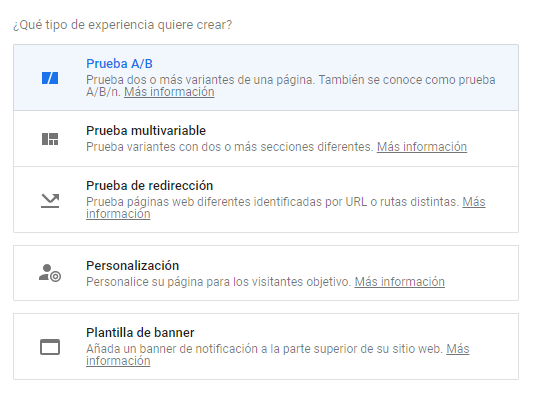
Generalmente se suele utilizar para realizar test A/B de páginas web, que consiste en mostrar dos versiones diferentes de una misma web a número de usuarios elegidos previamente durante un tiempo determinado. Es Google quién nos recomienda un periodo de duración mínimo del experimento para que nos permita obtener conclusiones relevantes.
Estos cambios en el sitio web no son permanentes ni son indexados por Google.
Cómo configurar Google Optimize
Para empezar a utilizar Google Optimize y crear cualquiera de los experimentos hay que instalar y configurar la herramienta desde una cuenta de Google.
Crear una cuenta de Google Optimize
Si aún no dispones de una cuenta de Google Optimize, lo primero que tienes que hacer es crearla. Sólo hay que ir a la página principal de Google Optimize y acceder con tu cuenta de Gmail. Posteriormente, hacemos clic en “crear cuenta”.
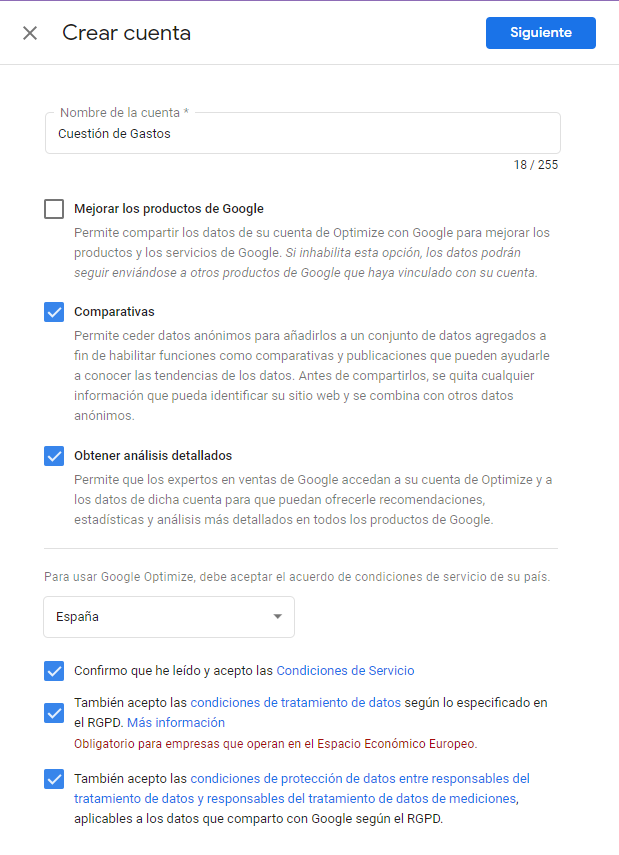
Una vez creada la cuenta hay que crear un contenedor. Se usa un contenedor por página web.
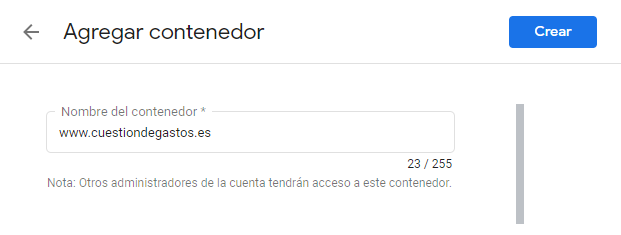
Vincular Google Optimize con Google Analytics
Tras haber creado la cuenta y el contenedor tenemos que vincular ambas cuentas. Para ello, hacemos clic en el botón “Configuración” de la esquina superior derecha.
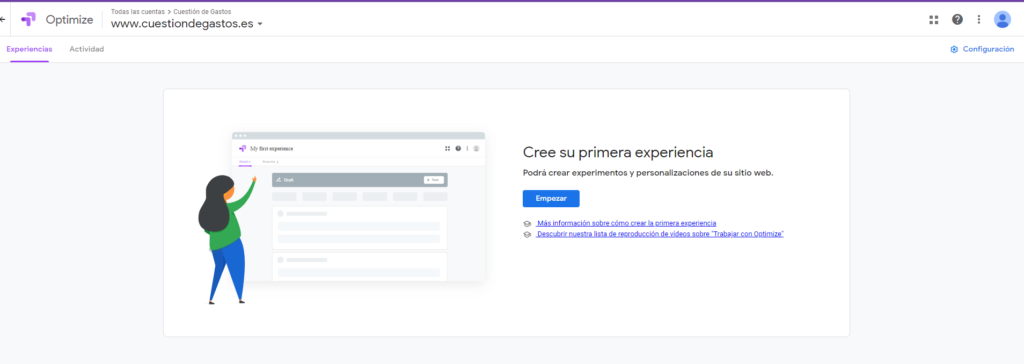
Luego hacemos clic en “Vincular con Analytics”.
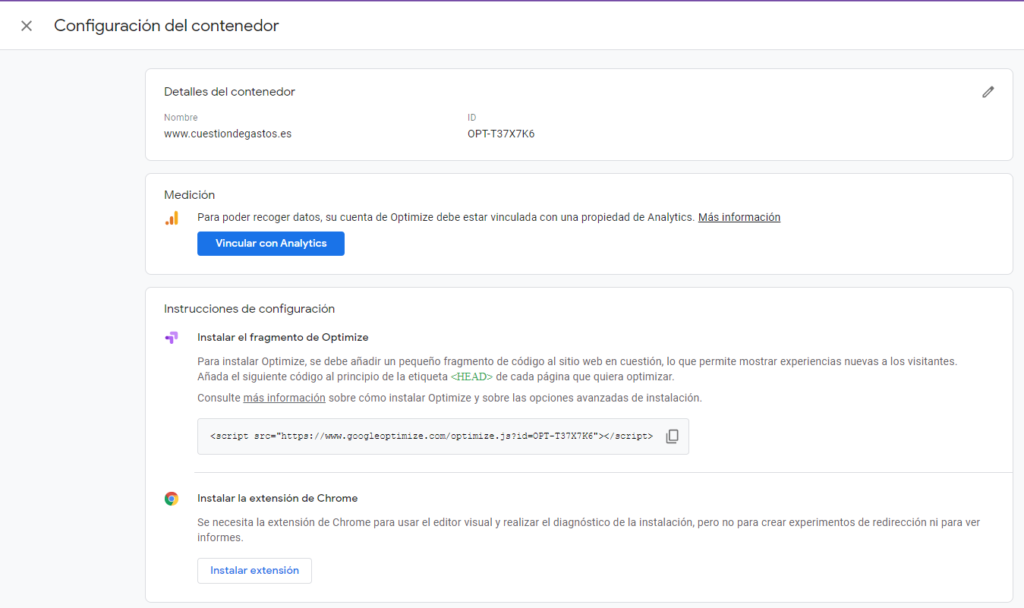
Elegimos la propiedad y la vista que queremos enlazar con nuestro contenedor de Google Optimize.
Instalar Google Optimize usando Google Tag Manager
Google Optimize se puede instalar de dos maneras, mediante la instalación de un fragmento de código en el head de la web o mediante la instalación de la etiqueta con Google Tag Manager.
Primero tenemos que acceder a nuestra cuenta de Google Tag Manager y hacemos clic en “Nueva etiqueta”.
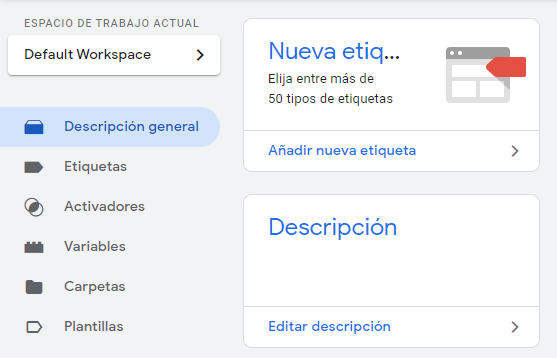
Posteriormente clicamos en “Configuración de la etiqueta” y seleccionamos la de Google Optimize.
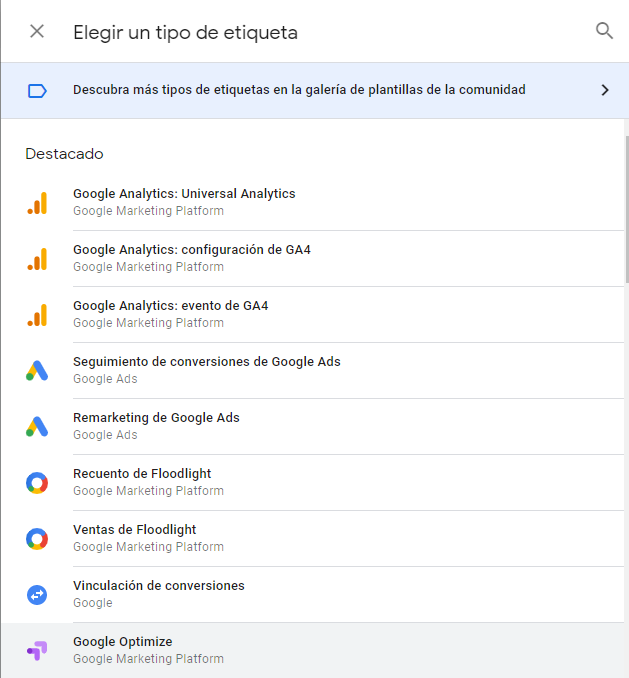
Dentro de esta configuración tenemos que rellenar con el ID del contenedor de Google Optimize (formato OPT-XXXXXXX) y conectamos con el ID de la cuenta de Analytics (formato UA-XXXXXXXX-X si usamos una cuenta de Universal Analytics).
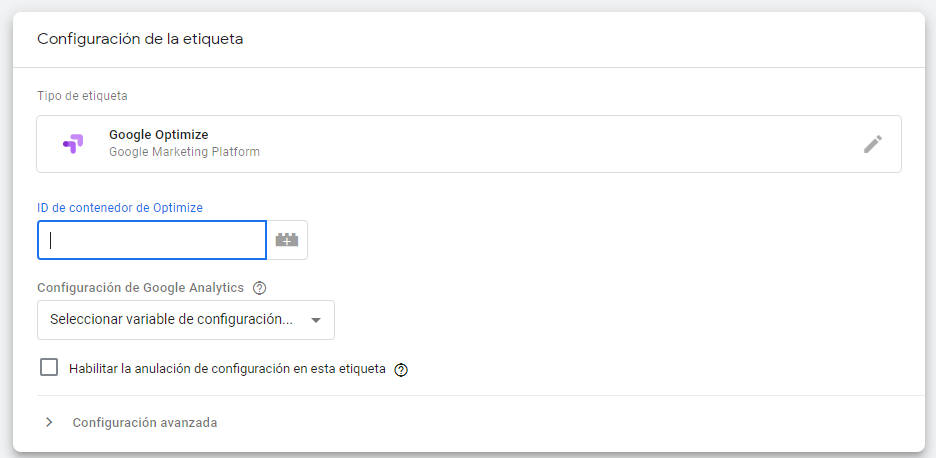
Por último, elegimos el activador que queramos.
Por último, enviamos los cambios que hemos hecho en Tag Manager.
Instalar la extensión de Google Optimize en Chrome
El último paso antes de poder crear el primer experimento es instalar la extensión de Google Optimize en el navegador Chrome. Sin esta extensión no podemos realizar las modificaciones en el sitio web.
Cómo usar Google Optimize
Realmente, usar Google Optimize es muy sencillo. Para este artículo crearemos un test A/B.
Crear la experiencia
Sólo tenemos que hacer clic en “empezar”.
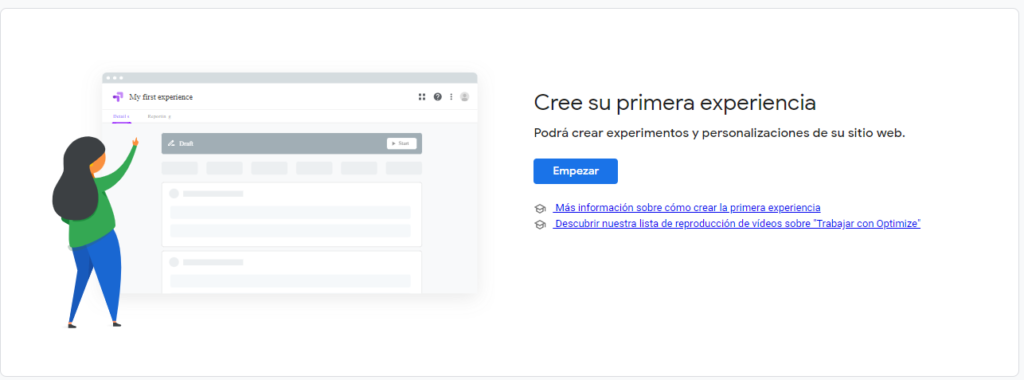
Le ponemos un nombre a nuestra experiencia, elegimos en qué url queremos que suceda y seleccionamos Prueba A/B.
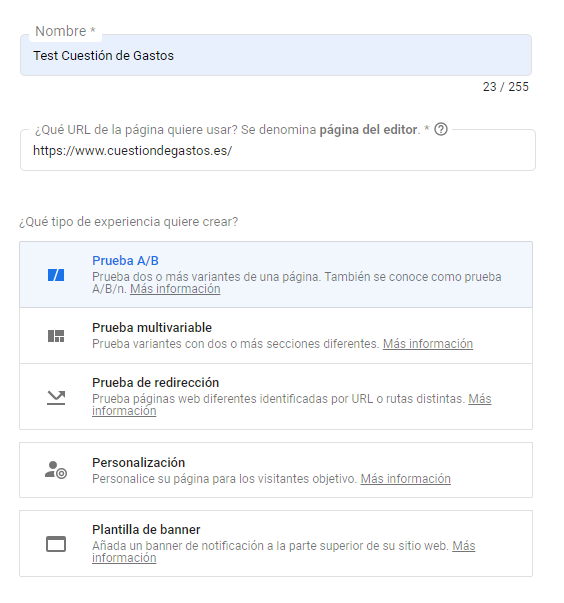
Configurar la variante
Aquí hacemos clic en “Añadir variante” y le damos un nombre.
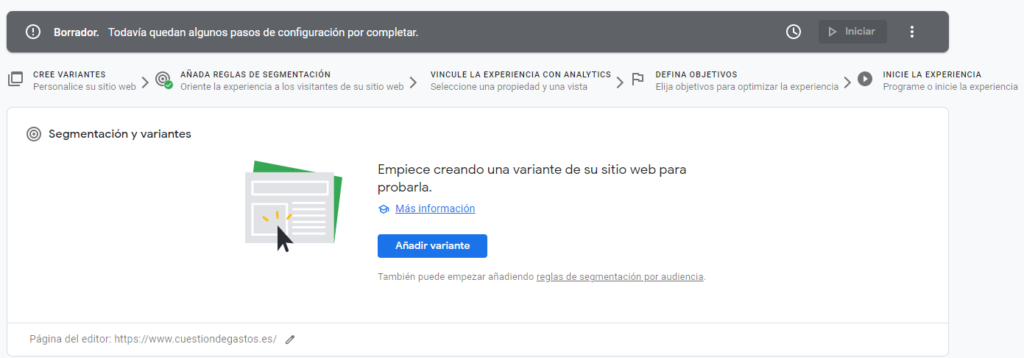
Una vez que la hemos creado, le damos clic a “Editar” para hacer los cambios visuales que queramos.
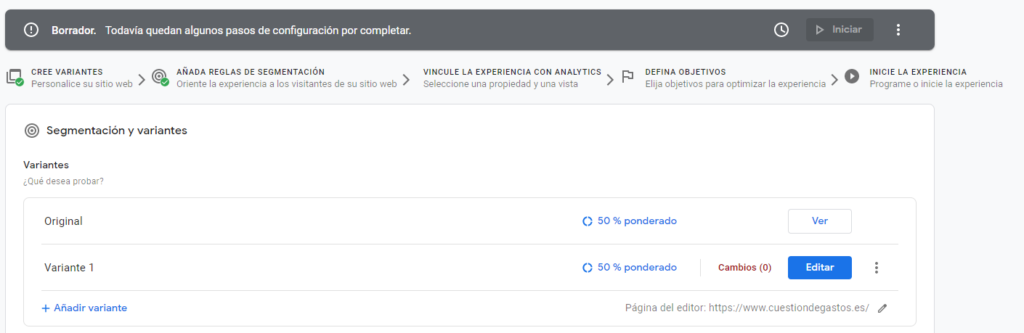
Dentro de esta opción podemos modificar el texto, HTML, imágenes, colores…
Definir la segmentación por página
En este apartado podemos añadir las páginas en las que queremos que se lance el experimento o definir ciertas condiciones que se tienen que cumplir, como que la URL contenga ciertas palabras.

Definir la segmentación por audiencia
Podemos segmentar la audiencia del experimento basándonos en dispositivo, canal de origen (por ejemplo, SEM), datos demográficos…

Definir un objetivo
Para poder determinar una variable ganadora es necesario configurar objetivos. Como mínimo hay que elegir un objetivo que será el principal, pero se pueden añadir hasta tres.
Google Optimize nos da una lista de objetivos predefinidos pero podemos importar nuestros objetivos de Google Analytics.
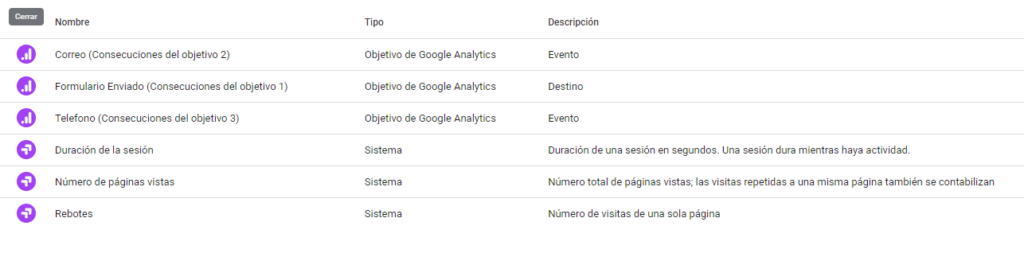
Lanzamiento
Una vez que hemos realizado todos estos pasos estamos listos para lanzar nuestro experimento. Hacemos clic en “Iniciar” en la esquina superior derecha.
Una vez lanzado, recomendamos crear un segmento en Analytics de la nueva variable.
Analizar resultados de Google Optimize
Como hemos comentado anteriormente, Google nos define una fecha de duración del experimento que nos permitirá extraer conclusiones relevantes. Sin embargo, a partir de las dos semanas podemos elegir una variante ganadora.
En la pestaña Informes podemos consultar los datos de las variables. Tenemos que tener en cuenta que una vez que finalice, Google Optimize nos dirá qué variante es la ganadora.

Dentro de la pestaña Informes hay una serie de métricas que tenemos que conocer:
- Probabilidad de obtener el mejor resultado:describe qué variante tiene la mayor probabilidad de ser la mejor.
- Tasa de conversión basada en patrones:es la tasa de conversión prevista a largo plazo según los datos obtenidos hasta la fecha. Al hacer simulaciones estadísticas, Google Optimize tiene en cuenta el día de la semana y otras señales, por lo que la tasa de conversión basada en patrones puede diferir de la tasa de conversión medida hasta la fecha.
- Mejora basada en patrones:es la diferencia relativa entre la tasa de conversión de la variante y la versión original con respecto a un objetivo determinado.
Google Optimize es una herramienta muy útil para hacer optimizaciones en páginas web. Como agencia de Posicionamiento SEM, la usamos para hacer tests en landing pages.

